
Tartalomjegyzék:
- 1. lépés: Nyissa meg a GarageBand alkalmazást
- Lépés: Válassza az "Üres projekt" lehetőséget
- Lépés: Válassza a "Szoftver eszköz" lehetőséget
- 4. lépés: (Opcionális) A metronóm kikapcsolása és a számlálási funkciók
- 5. lépés: Hozzon létre egy üres MIDI -régiót
- 6. lépés: Növelje a MIDI régió hosszát
- 7. lépés: Nyissa meg a MIDI régió nézetet
- 8. lépés: A nézet megváltoztatása és az első jegyzet létrehozása
- 9. lépés: Helyezze el a jegyzetet a megfelelő időben, hangmagasságban és hosszban
- 10. lépés: Végezze el az 1. intézkedést
- 11. lépés: Végezze el a 2. intézkedést
- 12. lépés: Végezze el a 3. intézkedést
- 13. lépés: Végezze el a 4. intézkedést
- 14. lépés: Végezze el az 5. intézkedést
- 15. lépés: Végezze el a 6. és 7. intézkedést
- 16. lépés: Végezze el a 8. intézkedést
- 17. lépés: Végezze el a 9. intézkedést
- 18. lépés: Végezze el a 10., 11. és 12. intézkedést
- 19. lépés: Végezze el a 13. intézkedést
- 20. lépés: Végezze el a 14. és 15. intézkedést
- 21. lépés: Végezze el a 16. intézkedést
- 22. lépés: Utolsó simítások
- 23. lépés: Befejezte
- Szerző John Day [email protected].
- Public 2024-01-30 09:40.
- Utoljára módosítva 2025-06-01 06:09.

Ebben az oktatóanyagban megtudhatja, hogyan hozhat létre "Marry Had A Little Lamb" -t MIDI -vel a GarageBandban.
Ez az oktatóanyag hozzáférést igényel a GarageBand -hez, valamint bizonyos előzetes zenei ismereteket (például zongorahangokat és a zene olvasásának képességét). Ha nem ismeri az alapvető zeneelméletet, akkor ez az oktatóanyag nem lesz nehezebb az Ön számára.
A technológiai műveltségre vonatkozó szabványok (STL) érvényesek ebben az oktatóanyagban: 17. szabvány: A diákok megértik és képesek lesznek kiválasztani és használni az információs és kommunikációs technológiákat.
12. szabvány: A diákok fejlesztik a technológiai termékek és rendszerek használatának és karbantartásának képességeit.
13. standard: A diákok fejlesztik a termékek és rendszerek hatásának felmérésére szolgáló képességeket.
Ebben az oktatóanyagban három különböző technológiai műveltségi szabványt (STL) kell kitöltenie. Az egyik elvégzendő STL a 17. szabvány. Az oktatóanyag elvégzése során jobban megérti, hogy milyen technológia kompatibilis a MIDI szoftver használatával. Egy másik STL, amelyet teljesíteni fog, a 12. szabvány. Az oktatóanyag áttekintése során megtanulja, hogyan kell használni a MIDI fájlokat a GarageBand alkalmazásban, és alkalmazni fogja ezeket az ismereteket a jövőbeli projektekben. Az utolsó STL, amelyet ebben a projektben megtanul, a 13. szabvány. Miután elvégezte ezt az oktatóanyagot, remélhetőleg látni fogja, hogyan tette lehetővé a technológia, hogy zenét hozzon létre anélkül, hogy hozzáférne egy fizikai hagyományos hangszerhez.
Tanulási célok:
- Képes leszel bemutatni a zeneelméleti alapfogalmak előzetes ismereteit.
- Képes lesz bemutatni, hogyan lehet üres projektet és MIDI -régiót létrehozni.
- Képes lesz bemutatni, hogyan lehet zeneszámot létrehozni MIDI jegyzetekkel.
Anyagok:
- Apple számítógép
- Garázsbanda
- Részlet a "Marry Had A Little Lamb" című könyvből (ehhez az oktatóanyaghoz mellékelve)
Költség: 0 USD
1. lépés: Nyissa meg a GarageBand alkalmazást
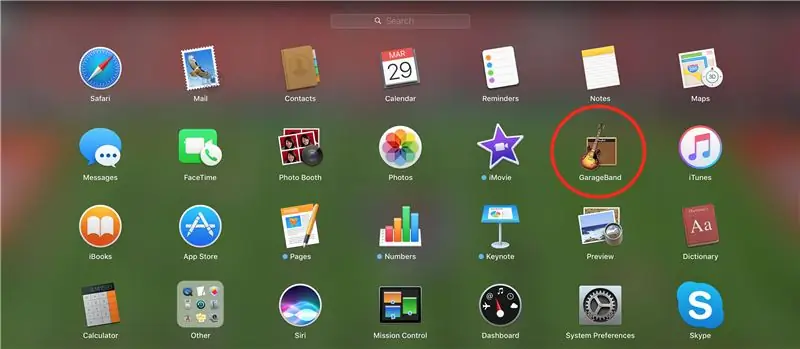
A kezdéshez először meg kell nyitnia a GarageBand alkalmazást. Minden Apple számítógépen telepítve van a GarageBand. Ha problémái vannak a GarageBand számítógépen való megkeresésével, akkor a Spotlight Search eszközzel (a jobb felső sarokban található kis nagyítóval) megkeresheti az alkalmazást.
Lépés: Válassza az "Üres projekt" lehetőséget
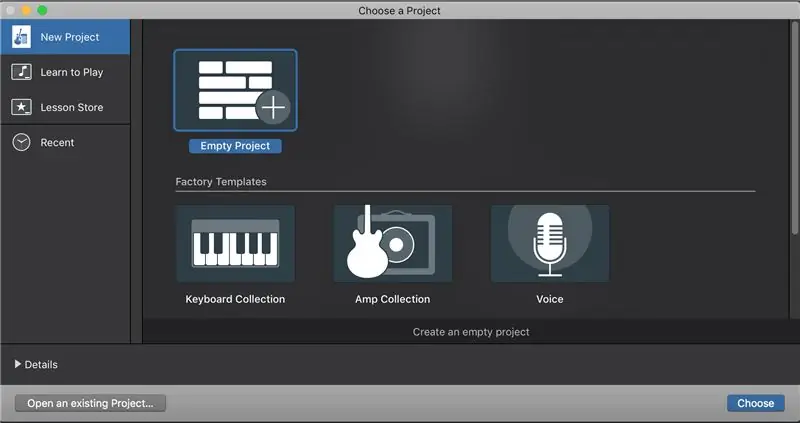
A Garage Band elindítása után ezt a menüt fogja kérni. Válassza ki az "Üres projekt" lehetőséget, majd kattintson a "Választ" gombra a menü jobb alsó sarkában.
Ha egy korábbi projekt jelenik meg a GarageBand elindítása után, akkor lépjen a Fájl> Új (vagy ⌘N) menüpontra, és jelenítse meg ezt az ablakot. Miután látta ezt a menüt, válassza az "Üres projekt" lehetőséget, majd kattintson a "Kiválasztás" gombra a menü jobb alsó sarkában.
Lépés: Válassza a "Szoftver eszköz" lehetőséget
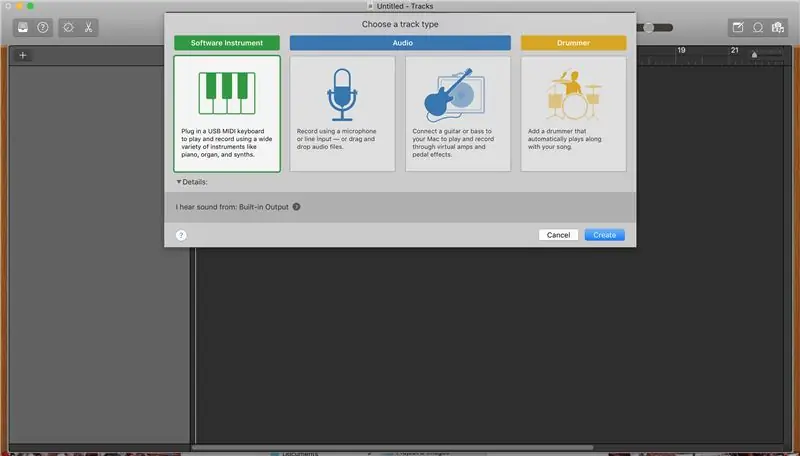
Ezután a Track Type (Track típusa) menü jelenik meg. Ebben az oktatóanyagban válassza ki a "Szoftver eszköz" lehetőséget, majd kattintson a "Létrehozás" gombra a jobb alsó sarokban.
4. lépés: (Opcionális) A metronóm kikapcsolása és a számlálási funkciók
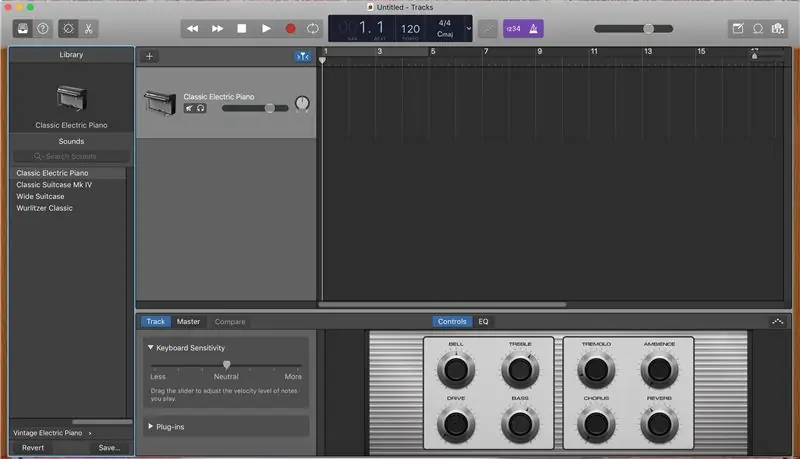
A "Létrehozás" gombra kattintás után üdvözli ezt az üres projektet. Alapértelmezés szerint a "Counting" és a "Metronome" eszközök be vannak kapcsolva (ezek a lila gombok a menü tetején). Később hasznosak lehetnek, amikor a GarageBand lejátssza, vagy a MIDI -fájlokat visszaadja nekünk. Ha ki szeretné kapcsolni ezeket az eszközöket, kattintson a gombokra, és szürkére váltanak.
5. lépés: Hozzon létre egy üres MIDI -régiót
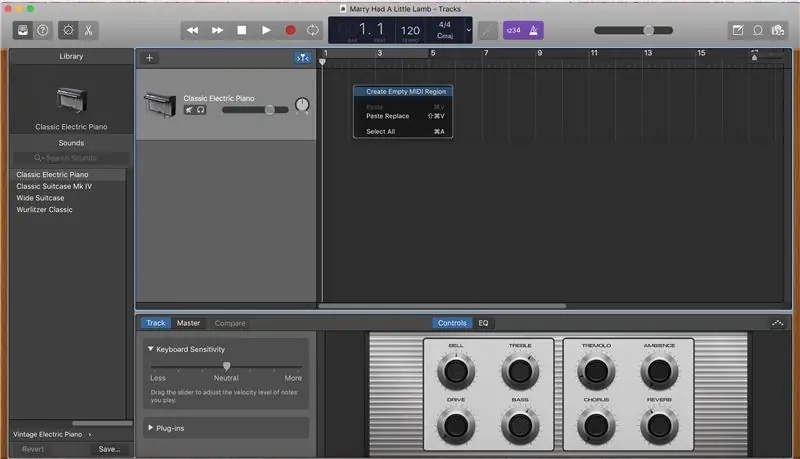
Most, hogy van egy üres vászna, itt az ideje, hogy egy MIDI -régiót dolgozzon be. Az üres munkaterületen kattintson jobb gombbal, majd válassza az "Üres MIDI -régió létrehozása" lehetőséget. Ez létrehoz egy zöld mezőt (látható a 6. lépésben), amelyet MIDI régióként fog használni.
6. lépés: Növelje a MIDI régió hosszát
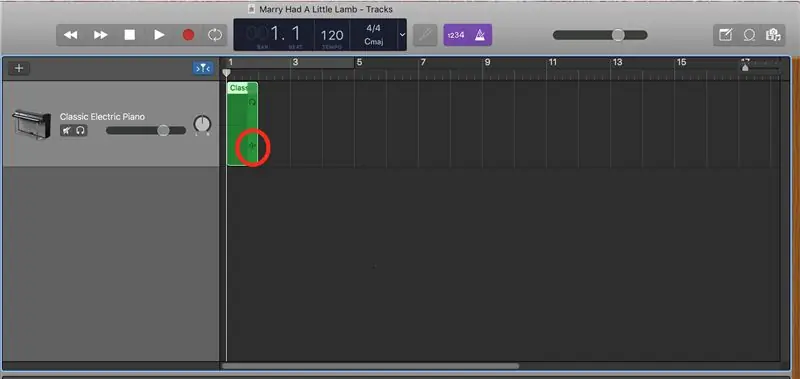
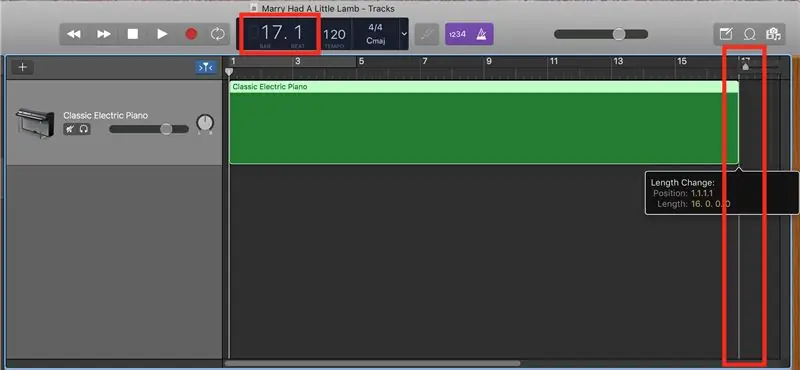
A MIDI régió hossza automatikusan vagy manuálisan meghosszabbítható. Mivel a Marry Had A Little Lamb -et használjuk ehhez az oktatóanyaghoz, tudjuk, hogy csak 16 mértéket kell használnunk. A régió hosszának növeléséhez vigye az egérmutatót a MIDI régió fölé, majd vigye az egeret a jobb alsó szimbólumra (ahogy az első képen látható). Következő Kattintson és húzza a MIDI régiót úgy, hogy az teljes 16 mértéket lefedjen.
Amint növeli a hosszúságot, észreveheti, hogy a képernyő felső-középső száma is növekszik. Ha ez a szám eléri a 17,1 -et, akkor abbahagyhatja a hossz növelését, mert teljesítette a dalhoz szükséges 16 intézkedés mértékét.
7. lépés: Nyissa meg a MIDI régió nézetet
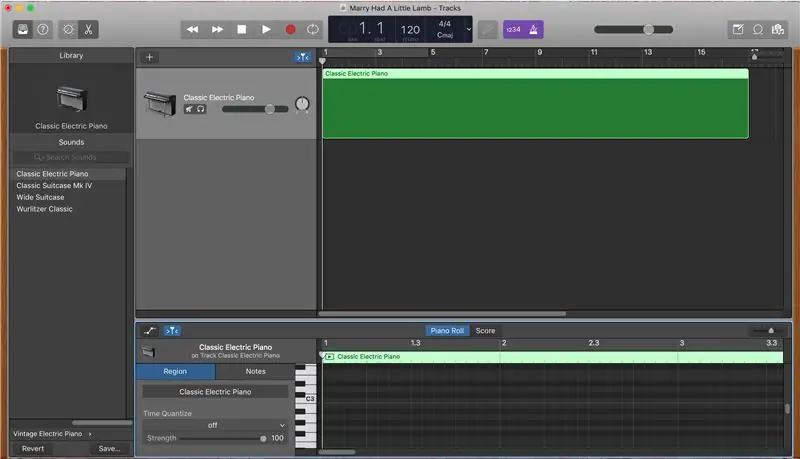
Most, hogy a MIDI régiónk felkészült, mikor lehet jobb képet kapni a MIDI régióról, ha duplán kattint a zöldterületre. Ez új nézetet nyit az alján, ahol láthatjuk, hogy egy zongora egy része képes elhelyezni a MIDI -jegyzeteket ebbe a régióba.
8. lépés: A nézet megváltoztatása és az első jegyzet létrehozása
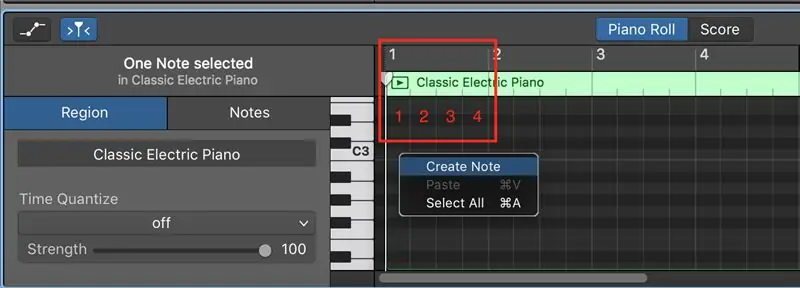
Az első jegyzet létrehozása előtt ennek a nézetnek az egyik funkciója a nagyítás és kicsinyítés. Ehhez az oktatóanyaghoz keresse meg azt a nézetet, amely az egyes mértékeket 4 részre osztja (az alábbi képen látható módon). Ez a 4 szakasz mindegyike az intézkedés ütemét reprezentálja.
Miután minden intézkedést 4 részre osztott. Kattintson a jobb egérgombbal az 1. intézkedés bármelyik pontjára, és válassza a "Jegyzet létrehozása" lehetőséget. Ez létrehoz egy megjegyzést mindenhol, ahol éppen az 1. lépésben kattintott jobb gombbal.
9. lépés: Helyezze el a jegyzetet a megfelelő időben, hangmagasságban és hosszban
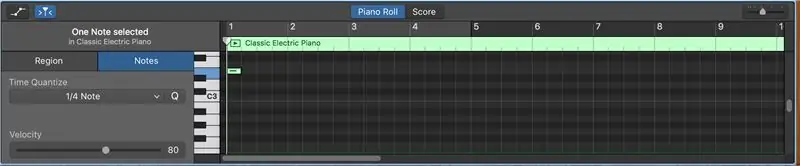
Most, hogy megvan az első hangja, a hangot a megfelelő időben és hangmagasságban kell elhelyezni, valamint a megfelelő hosszúságúvá kell tenni. A jegyzet megfelelő időben történő elhelyezéséhez mindössze annyit kell tennie, hogy teljesen balra csúsztatja, de nem haladhatja meg az 1. intézkedés kezdetét. Ezután, hogy a jegyzet megfelelő hosszúságú legyen, a hangot úgy is beállíthatjuk, mint a MIDI régióval. Állítsa be a hosszúságot úgy, hogy a jegyzet csak az 1. intézkedés első szakaszát töltse ki (lásd az alábbi képet referenciaként). Végül, ha a hangot a megfelelő hangmagasságba szeretné helyezni, mindössze annyit kell tennie, hogy rákattint, és felfelé vagy lefelé húzza a hangot a megfelelő hangmagasságra. Az 1. intézkedés első megjegyzése egy E (referenciaként lásd az alábbi képet).
10. lépés: Végezze el az 1. intézkedést

Az 1. lépés befejezéséhez lemásolhatjuk (⌘C) és beilleszthetjük (⌘V) az első hangunkat a fennmaradó szakaszokba, és a megfelelő hangmagasságba emelhetjük ezeket az új jegyzeteket.
*** Fontos: A GarageBand mindig beilleszti az új jegyzetet a csúszka bal oldalán. A csúszka (hosszú, vékony szürke vonal) jelzi, hogy éppen hol tartózkodik a zenében. ***
- A 2. megjegyzést D -vel kell kiemelni
- 3. megjegyzés C -on kell állítani
- A 4. megjegyzést D -vel kell kiemelni
11. lépés: Végezze el a 2. intézkedést
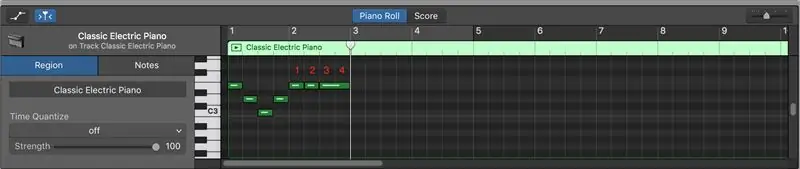
A 2. intézkedésnél folytathatjuk a másolást és beillesztést az első jegyzetünkkel. A 2. intézkedés kissé eltér az 1. intézkedéstől, mert csak 3 hangot tartalmaz. Mindhárom hang E -n hangzik el. A harmadik hangot meg kell hosszabbítani, mert a 3. és 4. ütés helyét foglalja el. (Lásd az alábbi képet.)
12. lépés: Végezze el a 3. intézkedést

A 3. mérés pontosan olyan, mint a 2., kivéve, ha az összes hang D -re van állítva. Másolhatja és beillesztheti a jegyzeteket a 2. lépésből, és az összes hangot D -re emelheti.
13. lépés: Végezze el a 4. intézkedést

A 4. intézkedés hasonló a 2. és a 3. intézkedéshez, azzal a különbséggel, hogy 2 különböző hangmagassággal rendelkezik. Ismételje meg a folyamatot a 2. és 3. intézkedésnél (Másolás és beillesztés), de az 1. megjegyzést egy E -hez, a 2. és 3. megjegyzést pedig a G -hez (hivatkozás céljából lásd az alábbi képet).
14. lépés: Végezze el az 5. intézkedést
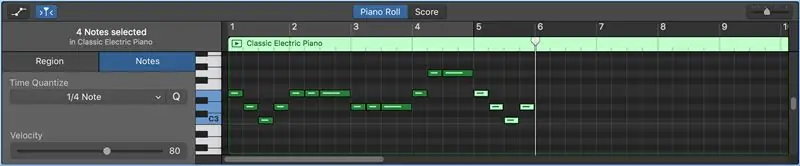
Az 5. intézkedés pontosan olyan, mint az 1. intézkedés. Az összes 1. lépést lemásolhatja a Shift billentyű lenyomásával és a mérés minden egyes hangjának kiválasztásával. Ezután másolja (⌘C) és illessze be (⌘V) a jegyzeteket az 5. intézkedésbe.
15. lépés: Végezze el a 6. és 7. intézkedést

A 6. és a 7. intézkedés nagyon hasonló, ezért egy lépésben hajtjuk végre őket.
A 6. intézkedés 4 hangot tartalmaz, amelyek mindegyike E hangmagasságú.
A 7. intézkedés 4 megjegyzést is tartalmaz. Az 1., 2. és 4. jegyzet a D hangmagassága, a 3. megjegyzés pedig az E hangmagassága.
Folytathatja a kívánt hosszúságú jegyzetek másolását és beillesztését, és beállíthatja azok hangmagasságát a megfelelő helyre (referenciaként lásd az alábbi képet).
16. lépés: Végezze el a 8. intézkedést

A 8. intézkedés a Marry Had A Little Lamb első szakaszának végét és a második szakasz elejét tartalmazza. A 8. intézkedés első hangja 2 ütést vesz fel, és C -n hangzik el. A 3. ütemben pihenő van, így üresen hagyja. A 4. ütemnél van egy megjegyzés, amely 1 ütést vesz fel, és D -vel hangol (lásd az alábbi képet referenciaként).
(A képen látható piros szöveg a mért ütéseket jelzi.)
17. lépés: Végezze el a 9. intézkedést

A 9. intézkedés nagyon hasonlít az 1. intézkedéshez, ezért először lemásoljuk és beillesztjük az 1. intézkedés jegyzeteit a 9. intézkedésbe.
Mivel a 9. intézkedés pontozott negyedhanggal kezdődik, ez azt jelenti, hogy az első hang 1,5 ütést vesz fel. Más szóval, az első hangot hosszabbra, a másodikat pedig rövidebbre tesszük. Az alábbi képre kattintva megtudhatja, hogyan formázhatja az első két hang hosszát. Az intézkedés utolsó két megjegyzése változatlan marad.
18. lépés: Végezze el a 10., 11. és 12. intézkedést
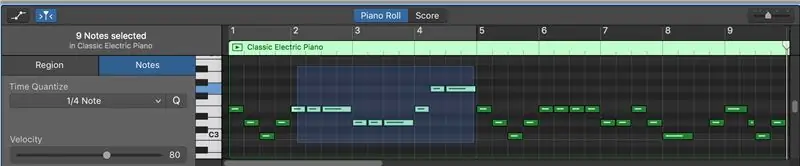

A 10-12. Intézkedések pontosan ugyanazok, mint a 2-4. A 2-4. Lépést másolhatja a bal egérgombbal+ lenyomva tartva, majd a kijelölési mezőt húzva a kiemelni kívánt jegyzetek körül. Ezután használhatja a Másolás (⌘C) és a Beillesztés (⌘V) funkciókat ezeknek a megjegyzéseknek a betartására. (Referenciaként lásd mindkét képet)
19. lépés: Végezze el a 13. intézkedést
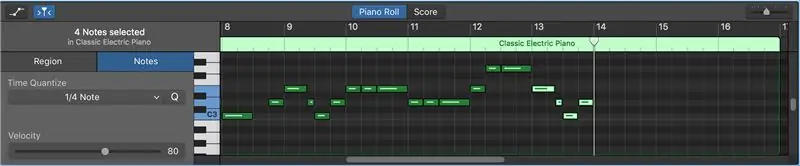
A 13. intézkedés ugyanaz, mint a 9. intézkedés. Másolhatja és illesztheti be a 9. intézkedés jegyzeteit a 13. intézkedésbe.
20. lépés: Végezze el a 14. és 15. intézkedést
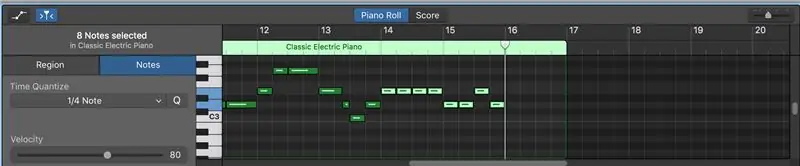
A 14. és 15. intézkedés megegyezik a 6. és a 7. intézkedéssel. A jegyzeteket lemásolhatja és beillesztheti a 14. és 15. intézkedésbe.
21. lépés: Végezze el a 16. intézkedést

A 16. intézkedésben csak egy hang van C -n. Ez a jegyzet mind a 4 ütést lefedi.
22. lépés: Utolsó simítások
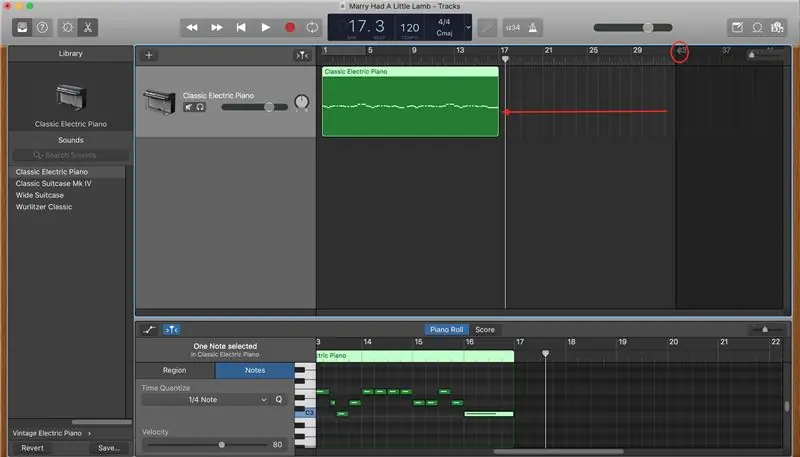
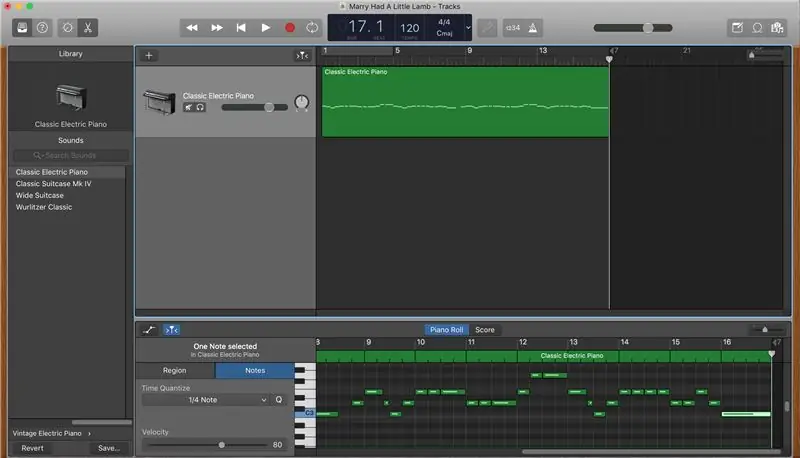
Kicsinyítse a felső nézetterületet, amíg a jobb oldalon egy sötét területet nem lát. Kattintson a sötétített terület bal felső sarkában található nyílra, és húzza, amíg meg nem érinti a MIDI területet. Ez leállítja a dalt, miután a Garage Band befejezte a MIDI fájl lejátszását.
23. lépés: Befejezte
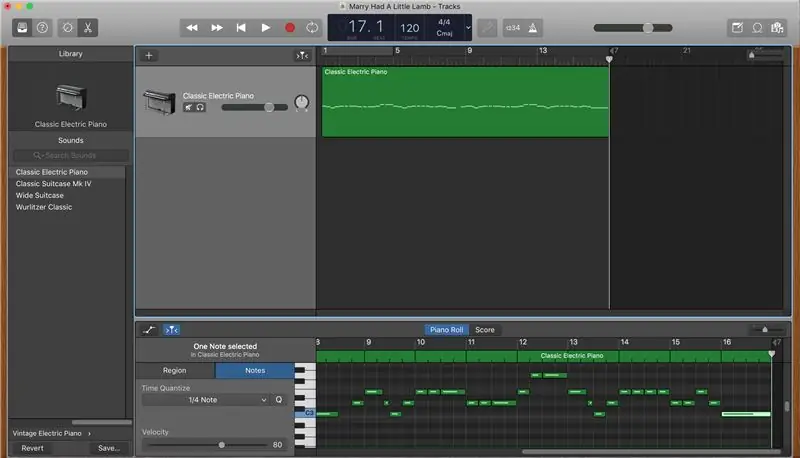
Ezzel befejezte az első MIDI -fájlt a GarageBandban. Fájlját a képernyő tetején található Lejátszás gomb megnyomásával hallgathatja meg.
Ajánlott:
Intelligens garázs: 5 lépés

Intelligens garázs: Üdv mindenkinek! Ez egy intelligens garázs IoT projekt. Az intelligens garázs olyan biztonsági funkciókkal rendelkezik, mint az élő közvetítés, az arcfelismerés. Ezenkívül a Smart Garage rendelkezik mozgásérzékelővel, amely érzékeli az autókat, és lehetővé teszi a garázskapu kinyitását. Az akadály felismerése
BIQUAD beltéri antenna, rézből és fából, HDTV csatornák vételére az UHF sávban (14-51. CSATORNA): 7 lépés

BIQUAD beltéri antenna, rézből és fából, HDTV csatornák vételére az UHF sávban (CHANNELS 14-51): A piacon számos televíziós antenna található. Kritériumaim szerint a legnépszerűbbek: UDA-YAGIS, Dipólus, Dipól reflektorokkal, Patch és Logaritmikus antennák. A körülményektől függően az átviteli távolság
Garázs parkolóasszisztens: 10 lépés (képekkel)

Garázsparkoló asszisztens: Sziasztok, szóval …… A teniszlabda a tetőmben lóg a garázsomban, hogy megmutassa, hol kell megállni, amikor a garázsban parkol. (Tudod ….. az, amely állandóan a fejedbe ver, amikor a garázsban sétálsz!): OEz nem oldja meg a
Miniatűr karton garázs: 5 lépés

Miniatűr kartongarázs: Behatolásos garázsrendszert szeretne létrehozni, amelyet mobiljával vezérelhet? Ha igen, akkor a megfelelő utasításhoz jutott
Garázs parkolósegéd Arduino -val: 5 lépés (képekkel)

Garázs parkolósegéd Arduino -val: A kihívás Amikor parkolok a garázsomba, a hely nagyon korlátozott. Igazán. Az autóm (családi MPV) körülbelül 10 cm -rel rövidebb, mint a rendelkezésre álló hely. Van parkolási érzékelőm az autómban, de nagyon korlátozottak: 20 cm alatt piros riasztást jeleznek, így
